Android 滑動效果基礎篇(三)—— Gallery仿影象集瀏覽
Android系統自帶一個Gallery瀏覽圖片的應用,通過手指拖動時能夠非常流暢的顯示圖片,使用者互動和體驗都很好。
本示例就是通過Gallery和自定義的View,模仿實現一個仿Gallery影象集的圖片瀏覽效果。效果圖如下:
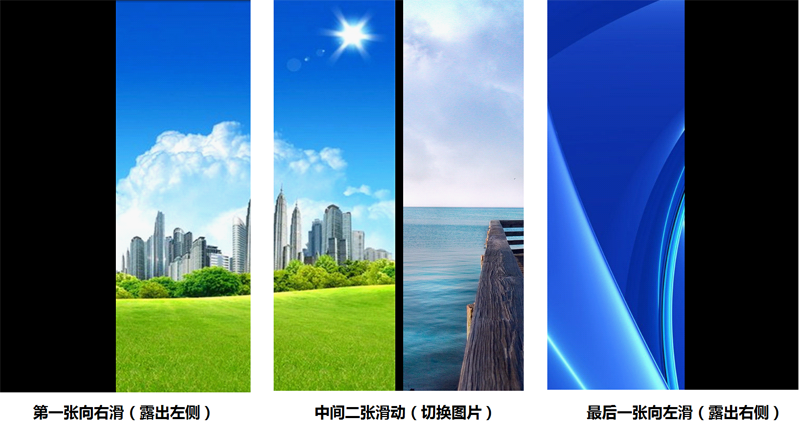
1、基本原理
在 Activity 中實現 OnGestureListener 的介面 onFling() 手勢事件,通過自定義的 View 繪製draw() 圖片
2、Activity
Activity中,通過onTouchEvent() 註冊 myGesture.onTouchEvent(event)
@Override public boolean onTouchEvent 接著實現介面OnGestureListener 的 onScroll()方法,給繼承自View的 FlingView 的handleScroll()成員方法傳遞滑動引數,獲取滑動的x軸距離
@Override public boolean 接著實現介面OnGestureListener 的 OnFling()方法,給繼承自View的 FlingView 的onFling()成員方法傳遞滑動引數,獲取手勢的速度
@Override public boolean onFling(MotionEvent e1, MotionEvent e2, float velocityX, float 3、FlingView
FlingView中,獲取來自Activity中的手勢速度
public void onFling(int paramFloat1) { if (offsetX > GalleryDemoActivity.deviceScreenWidth / 5) { if (fBitmap != null) { isFling = true; isFlingRight = true; } } else if (offsetX < -GalleryDemoActivity.deviceScreenWidth / 5) { if (nBitmap != null) { isFling = true; isFlingLeft = true; } } // 開始動畫效果 startAnimation(new MyAnimation()); }在滑動過程中,通過實現View的Draw()方法繪製圖片,注意:此時需要同時繪製當前圖片(獲取焦點)和下一張圖片(即將獲取焦點)共兩張圖片
@Override public void draw(Canvas canvas) { Paint paint = new Paint(); Rect rect = new Rect(); canvas.drawColor(Color.BLACK); // 繪製當前圖片 if (bitmap != null) { int left = offsetX; int top = offsetY; int right = offsetX + GalleryDemoActivity.deviceScreenWidth; int bottom = offsetY + GalleryDemoActivity.deviceScreenHeight; rect.set(left, top, right, bottom); canvas.drawBitmap(bitmap, null, rect, paint); } // 繪製下一張圖片 if (offsetX < 0) { // 向左滑動 if (nBitmap != null) { int left = GalleryDemoActivity.deviceScreenWidth + 15 + offsetX; int top = 0; int right = left + GalleryDemoActivity.deviceScreenWidth; int bottom = GalleryDemoActivity.deviceScreenHeight; rect.set(left, top, right, bottom); canvas.drawBitmap(nBitmap, null, rect, paint); } } else if (offsetX > 0) { // 向右滑動 if (fBitmap != null) { int left = -GalleryDemoActivity.deviceScreenWidth - 15 + offsetX; int top = 0; int right = left + GalleryDemoActivity.deviceScreenWidth; int bottom = GalleryDemoActivity.deviceScreenHeight; rect.set(left, top, right, bottom); canvas.drawBitmap(fBitmap, null, rect, paint); } } } @Override protected void onAnimationEnd() { if (isFlingRight) { // 向右滑動,position減1 nBitmap = bitmap; bitmap = fBitmap; fBitmap = null; postion = postion - 1; } else if (isFlingLeft) { // 向左滑動,position加1 fBitmap = bitmap; bitmap = nBitmap; nBitmap = null; postion = postion + 1; } isFlingRight = false; isFlingLeft = false; isFling = false; offsetX = 0; if (fBitmap == null && offsetX == 0) { // 如果前一張圖片為空(向右滑),則重置前一張圖片(position - 1) if (postion > 0) { fBitmap = getBitmap(postion - 1); } } else if (nBitmap == null && offsetX == 0) { // 如果後一張圖片為空(向左滑),則重置後一張圖片(position + 1) if (postion < bitmaps.length - 1) { nBitmap = getBitmap(postion + 1); } } clearAnimation(); }Android螢幕座標系如下圖(左)

(1)MotionEvent中 e1是手指第一次按上螢幕的起點,e2是擡起手指離開螢幕的終點,根據上圖Android螢幕座標系可知:
手指向右滑動,終點(e2)在起點(e1)的右側,有e2.getX() - e1.getX() 大於0手指向左滑動,終點(e2)在起點(e1)的左側,有e2.getX() - e1.getX() 小於0手指向下滑動,終點(e2)在起點(e1)的下側,有e2.getY() - e1.getY() 大於0手指向上滑動,終點(e2)在起點(e1)的上側,有e2.getY() - e1.getY() 小於0
(2)onScroll(MotionEvent e1, MotionEvent e2, float distanceX, float distanceY)
distanceX,是前後兩次call的X距離,不是e2與e1的水平距離
distanceX,是前後兩次call的Y距離,不是e2與e1的垂直距離
具體數值的方向,請詳見上圖(中)
(3)onFling(MotionEvent e1, MotionEvent e2, float velocityX, float velocityY)
velocityX,是X軸的每秒速度
velocityY,是Y軸的每秒速度
具體數值的方向,請詳見上圖(右)
仔細觀察可以發現:velocityX、velocityY的方向與distanceX、distanceY方向正好相反
